PowerPoint 365: Diákok importálása más prezentációs fájlból

Útmutató a diák importálásához egy másik Microsoft PowerPoint 365 prezentációs fájlból.
Sok felhasználó, aki Office 365-előfizetést rendelt a Mac App Store-on keresztül, a következő hibával találkozott: Nem sikerült társítani a vásárlást .
A hibaüzenet tovább magyarázza, hogy az Office 365 vásárlása sikeres volt, de a rendszer nem tudta társítani azt egy Microsoft-fiókkal. Valahogy a Microsoft nem tudja felvenni az előfizetést a Mac App Store-ból, bár az látható a rendszerben.
Ha meg szeretné tudni, miért történik ez, és hogyan javíthatja ki ezt a hibát, olvassa el ezt az útmutatót.
Sok felhasználó megerősítette, hogy a kijelentkezés, majd az újbóli bejelentkezés megoldotta a problémát. Igen, ez az egyszerű és gyors módszer csodákra képes.
Úgy tűnik, az első bejelentkezési kísérlet okozza ezt a hibát. Alternatív megoldásként követheti az alábbi lépéseket, amelyek magukban foglalják a bejelentkezési rész kihagyását:
Lépjen ki a problémás Office programból
Indítsa el újra, de ezúttal hagyja ki a bejelentkezési részt
Most jelentkezzen ki a programból
Zárja be a programot, majd nyissa meg újra
Nyissa meg a https://account.microsoft.com/services/ webhelyet, és jelentkezzen be az App Store-ból vásárolt Office-licenchez tartozó fiókkal.
A folyamat befejezéséhez válassza az Aktiválás gombot.
Más felhasználók megerősítették, hogy a Próbálja újra gombra kattintással , bejelentkezéssel, majd a problémás Office program újraindításával megoldotta a problémát, és aktiválta az Office-t. Arra is kattinthat, hogy az Előző vásárlás visszaállítása gombra kattintson , majd bejelentkezzen.
Előfordulhat azonban, hogy ezek a gyorsjavítások nem mindenkinél működnek. Tehát, ha az újbóli bejelentkezés után is ugyanaz a hibaüzenet jelenik meg, lépjen a következő megoldásra.
Egy másik megoldás, ha egyszerűen lemondja az előfizetést, és közvetlenül a Microsofttól vásárolja meg, nem pedig az Apple App Store-ból.
Az Office 365-előfizetés lemondásának lépései:
Nyissa meg az account.microsoft.com/services webhelyet
A bejelentkezéshez adja meg hitelesítő adatait
Lépjen a Szolgáltatások és előfizetések oldalra
Válassza ki Office 365-előfizetését, és kattintson a Kezelés gombra
Válassza a Mégse lehetőséget, és erősítse meg a törlést.
Alternatív megoldásként felveheti a kapcsolatot a Microsoft ügyfélszolgálatával, és ők mindenről gondoskodnak. Segítenek törölni a kezdeti előfizetést és érvényesíteni a vásárlásokat.
Indítsa el a Keychain Access alkalmazást Mac számítógépén
Lépjen a Fájl menübe → válassza a Kulcstartó bejelentkezés zárolása lehetőséget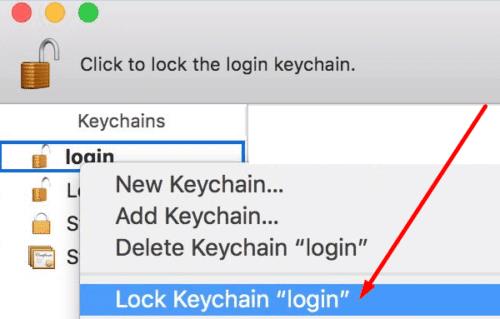
Indítsa el az Office programot
Engedélyt kell kérnie a kulcstartó eléréséhez → írja be a Mac rendszergazdai jelszavát → kattintson a Mindig engedélyezés lehetőségre
Jelentkezzen be újra, ha a rendszer kéri, és használja az Office-hoz társított Apple ID-fiókját
Az Office program megnyitása után kattintson az Aktiválás gombra, és várja meg, amíg az Office aktiválódik.
Ha semmi sem működött, távolítsa el Microsoft Office alkalmazásait az AppCleaner segítségével. Ezután indítsa újra a Mac-et, és telepítse újra az Office-alkalmazásokat.
Ossza meg velünk, melyik megoldás vált be Önnek.
Útmutató a diák importálásához egy másik Microsoft PowerPoint 365 prezentációs fájlból.
Megakadályozza, hogy egy gyakori figyelmeztetés megjelenjen, amikor fájlokat nyit meg hiperhivatkozás segítségével a Microsoft Office 365 fájljaiban.
Megmutatjuk, hogyan engedélyezheti vagy tilthatja le a vágólap látható opcióit a Microsoft Office 365 alkalmazásokban.
A 0x426-0x0 Office hiba egy hibakód, amely akkor jelenik meg, ha az Office-programok nem indulnak el. Használja ezt az útmutatót a javításhoz.
A Microsoft Teams nagyszerű együttműködési és kommunikációs eszköz a Windows 10 rendszeren. Néhány lépés a felhasználók letiltásához a Microsoft Teamsben.
A sötét mód egy modern funkció az Outlookban, amely csökkenti a szem terhelését és energiafogyasztását. Fedezze fel a beállítási lépéseket és a sötét mód előnyeit.
A Microsoft Forms most lehetővé teszi digitális kérdőívek vagy felmérésekre adott válaszok megosztását a szervezet bizonyos felhasználóival vagy csoportjaival.
Az Asana új integrációt jelentett be a Microsoft Teamsszel. A partnerség lehetővé teszi a Teams/Asana felhasználók számára a munkafolyamatok egyszerűsítését és automatizálását.
A Microsoft Teams for Android mostantól támogatja a szövegközi üzenetfordítást, amely lehetővé teszi a kommunikációt a különböző nyelveket beszélő dolgozók között.
A Microsoft Teams mostantól lehetővé teszi, hogy bármely meglévő tervet Teams-csoportokba vagy -csoportokba másoljon. Az együttműködési platform integrálva van a Microsoft Plannerrel.
A Microsoft Planner egy Kanban-stílusú feladatkezelő rendszer, amely elfoglalt csapatokat és távoli dolgozókat céloz meg. A Planner segíthet a feladatok rendszerezésében, kiosztásában és nyomon követésében
Az Office 2016 bővítmények lehetővé teszik az Office-kliensek, például a Word, az Excel, a PowerPoint és az Outlook képességeinek, funkcionalitásának és szolgáltatásainak bővítését
lépjen a „Munkahelyi vagy iskolai hozzáférés” oldalra A Windows 10 egyszerűsített lehetőségeket kínál a munkahelyi vagy iskolai fiókkal való kapcsolattartáshoz személyes eszközén.
Íme néhány gyakori szöveges probléma, és hogyan javíthatja ki őket
Hozzáadhat névjegyeket közvetlenül e-mailből, a semmiből, fájlból, Excelből és még sok másból. Ebben az útmutatóban jól magyarázza el, hogyan teheti ezt meg.
Szeretett volna valaha Office 365-dokumentumot beágyazni webhelyébe? Ebben az útmutatóban nézze meg, hogyan teheti ezt meg
Így regisztrálhat a Microsoft új Family Safety alkalmazásának előnézetére iOS és Android rendszeren.
Ezzel az útmutatóval jól megmutatja, hogyan készíthet önéletrajzot a Microsoft Word alkalmazásban percek alatt.
Közeleg az érettségi ideje, ami azt jelenti, hogy sok diák hamarosan elveszíti hozzáférését az iskola által biztosított Office 365-fiókjához. Ha jelenleg használod
Ha Windows 10 rendszert használ, valószínűleg észrevett egy értesítést, amely időnként megjelenik a képernyő jobb alsó sarkában, és arra kéri, hogy próbálkozzon.
Részletes lépéseket mutatunk be, hogyan hívhatja vissza az Outlook 365-ből elküldött email üzenetet.
Tudja meg, hogyan lehet makrót létrehozni a Word-ben, hogy könnyebben hajthassa végre a leggyakrabban használt funkcióit kevesebb idő alatt.
A munkája Microsoft Word dokumentumok szerkesztésével kapcsolatos? Tanulja meg, hogyan engedélyezheti a változások nyomkövetésének üzemmódját Wordben.
Hozzáférne a Yahoo levelezéséhez közvetlenül az Outlook fiókjából? Ismerje meg, hogyan lehet a Yahoo levelezést hozzáadni az Outlook 2021, 2019 és 2016-hoz.
Egy útmutató, amely lépésről lépésre bemutatja, hogyan lehet a Microsoft Outlook bővítményeket (plug-in-eket) aktiválni vagy letiltani.
Olvasd el ezt a lépésről lépésre szóló útmutatót, hogyan lehet automatikusan továbbítani az e-maileket az Outlook asztali alkalmazásban Windows, macOS, stb. eszközökön.
A Microsoft Word 2016 felülírja a már meglévő szöveget? Ismerje meg, hogyan lehet egyszerű és könnyű lépésekkel megoldani a "szöveg átírása a Word-ben" problémát.
Tudja meg, hogyan változtathatja meg a hiperlinkek színét a Word alkalmazásban Windows 11, macOS, iPad stb. rendszereken. Az eljárások érvényesek a Word 365, Word 2021 stb. verziókra.
Egy útmutató, amely segít a Microsoft Excel táblázatok pontos számításával kapcsolatos problémák megoldásában.
Néha egy e-mail beragadhat a Microsoft Outlook 365 Outbox-jába. Ez az útmutató megmutatja, hogyan kezeljük ezt a problémát.

























